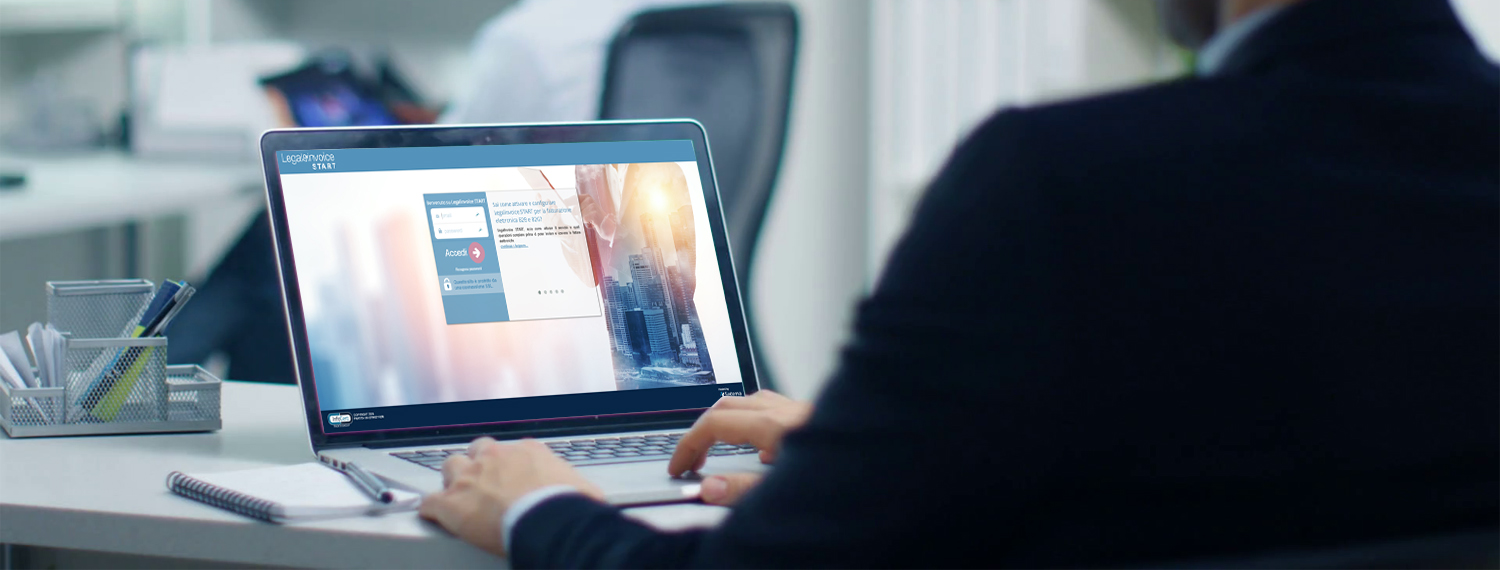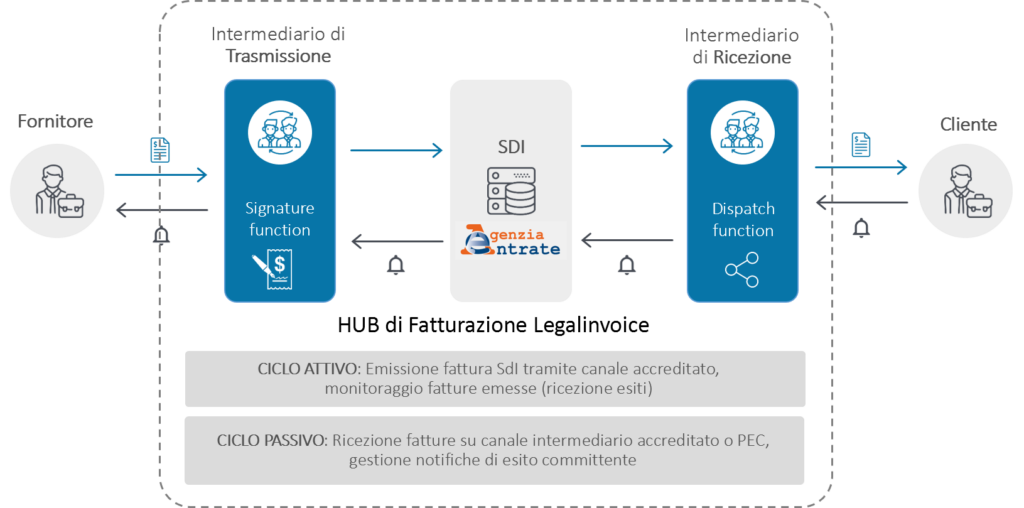VEDIAMO INSIEME, PASSO PASSO, COME EMETTERE, INVIARE, RICEVERE E GESTIRE LE FATTURE ELETTRONICHE DOPO AVER CONFIGURATO IL SERVIZIO
Com’è noto, l’obbligo di fatturazione elettronica B2B, vigente dal 1° gennaio 2019, prevede che tutte le fatture scambiate tra imprese private, oltre che quelle emesse verso la Pubblica Amministrazione e i consumatori finali, siano in formato elettronico (XML). Per poter inviare e ricevere correttamente le fatture elettroniche occorre anzitutto dotarsi di soluzioni software adatte allo scopo. Una di queste è Legalinvoice START, la soluzione di InfoCert pensata per le micro-imprese che non hanno bisogno di complessi gestionali, ma di uno strumento di utilizzo immediato.
In un articolo precedente abbiamo già visto come acquistare, attivare e configurare Legalinvoice START. Oggi ci concentreremo invece sulle operazioni da effettuare per inviare e ricevere le fatture elettroniche.
INVIARE UNA FATTURA ELETTRONICA CON LEGALINVOICE START
È importante ricordare che prima di poter usare Legalinvoce START per emettere e ricevere le fatture elettroniche è necessario completare la configurazione del Profilo Azienda e del Profilo Elettronico, come spiegato nell’articolo linkato qui sopra.
Fatto ciò, per emettere una fattura elettronica clicchiamo sul bottone “Nuova” in alto a destra (identificato dall’icona di un foglio) e selezioniamo la voce “Fattura” dal menu “Emissione” che apparirà.
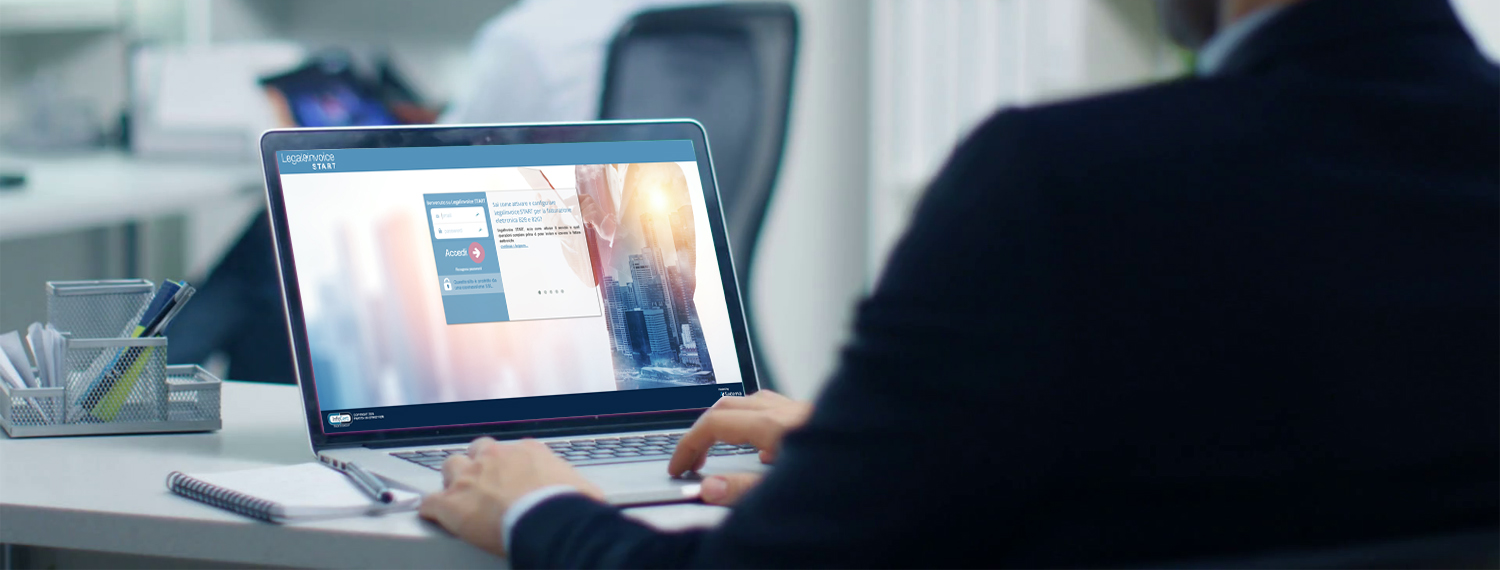
La prima volta che compiamo questa procedura ci verrà proposto un breve tutorial su come compilare le fatture elettroniche, mentre in futuro potremo ottenere suggerimenti sulla compilazione dei documenti cliccando i pulsanti [?] in corrispondenza dei campi da riempire.
Una volta di fronte al modulo da compilare, dovremo selezionare dagli appositi menu a tendina il formato del documento da creare (Fattura B2B o Fattura PA) e la valuta da utilizzare. Compiliamo poi il campo “numero documento” con il numero della fattura e “data contabile” con la sua data di emissione.
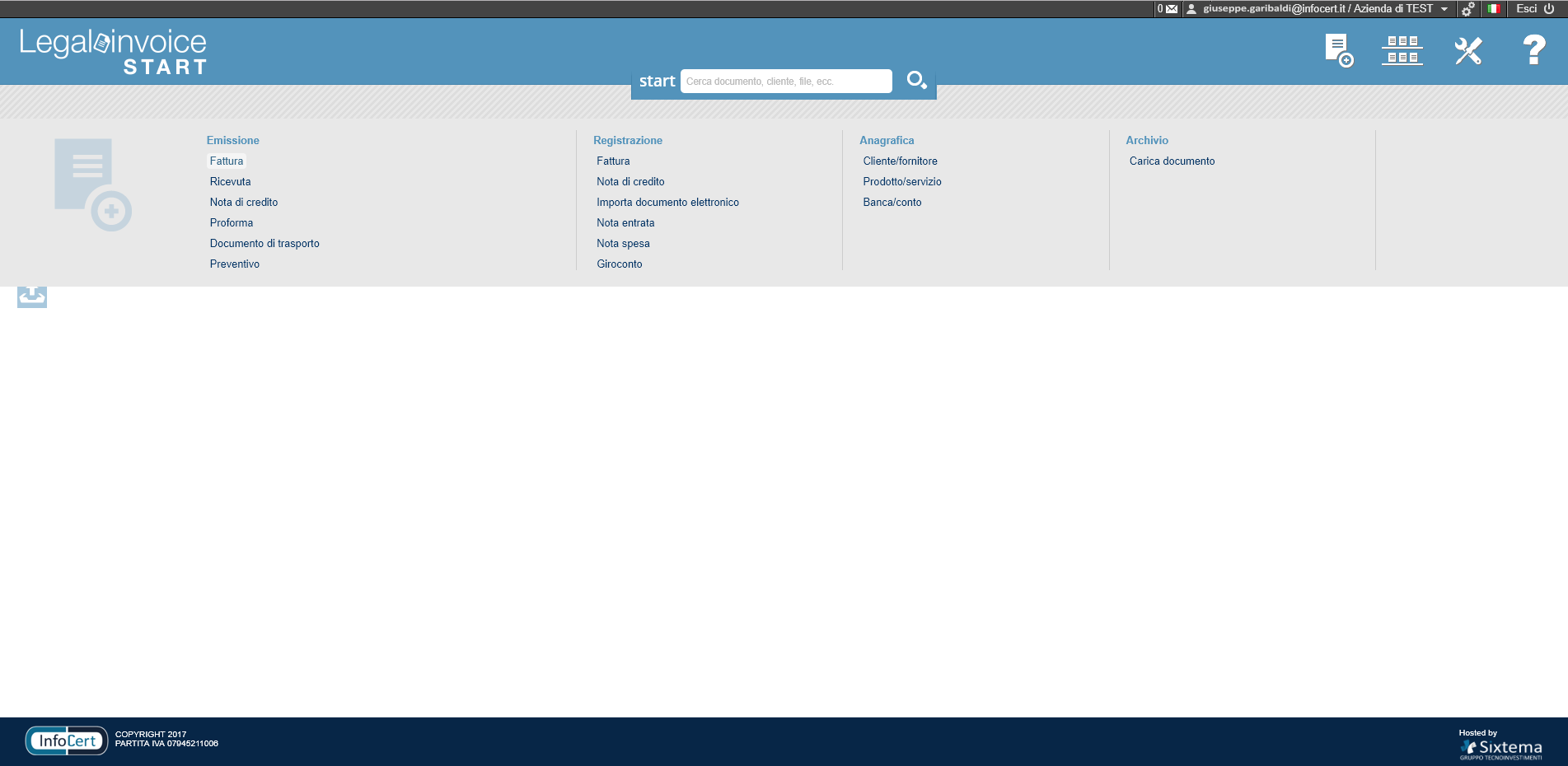
Nella sezione “Indirizzo amministrativo” inseriamo i dati del cliente. Legalinvoice START ci suggerirà già dei nominativi tra quelli presenti nel suo network o in anagrafica. Possiamo selezionarne uno per compilare automaticamente il resto dei dati e possiamo anche aggiungere un “indirizzo di destinazione”, nel caso la fattura vada spedita a una sede operativa diversa dalla sede legale del destinatario, cliccando il bottone corrispondente e compilando il modulo che ci viene proposto.
Clicchiamo poi su “Aggiungi dettaglio” e inseriamo la descrizione della fattura usando il modulo visualizzato a schermo. Scegliamo tra “Prodotto/servizio”, “Spesa” e “Carburante”, digitiamo la descrizione del prodotto/servizio erogato nell’apposito campo di testo e compiliamo i restanti box (prezzo, quantità, unità, sconto, IVA da applicare, ecc.).
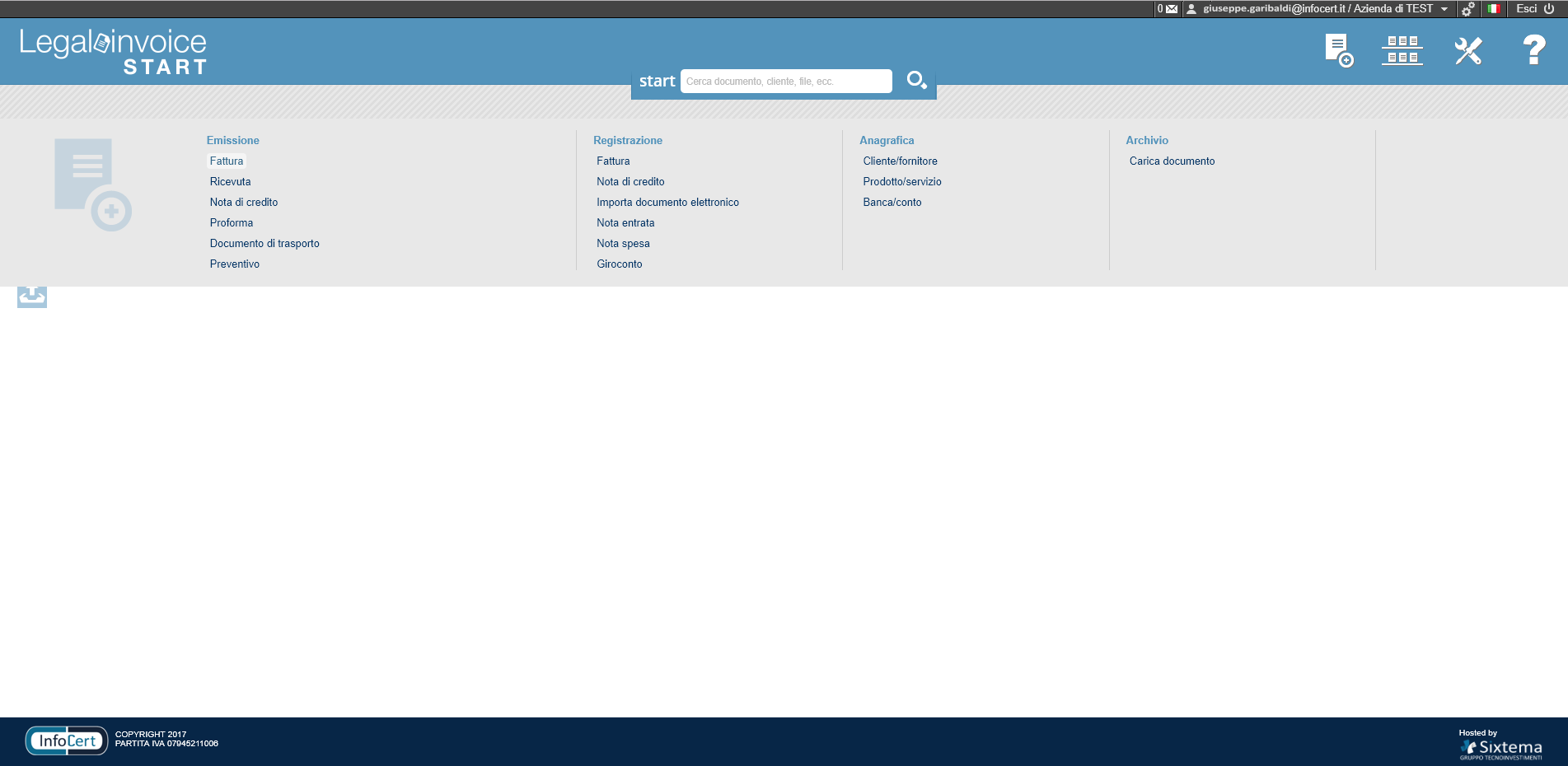
Il campo “Codice” è opzionale e può essere compilato automaticamente da Legalinvoice START tramite i suggerimenti provenienti dal network. Inserite tutte le informazioni necessarie, clicchiamo su “Conferma” (sulla destra) e ripetiamo la procedura per tutti i prodotti/servizi che vogliamo inserire in fattura. Legalinvoice START apprenderà le scelte fatte per suggerircele le volte successive.
Passiamo alla sezione “Parametri fiscali” e espandiamo l’elenco per selezionare il profilo fiscale da utilizzare (Fattura Regime IVA standard, Fattura Regime forfait impresa, Fattura Regime Minimi impresa, ecc.). A una certa tipologia di profilo fiscale corrisponderà un modo diverso di conteggiare i documenti.
Se non si è sicuri di qual è il profilo fiscale adatto a noi, possiamo confrontare il totale dei conteggi che compare nella schermata di compilazione della fattura con quello di un documento precedente. Altrimenti possiamo inviare la fattura prodotta con Legalinvoice START al nostro consulente o commercialista e chiedere informazioni a lui.

Se avessimo bisogno di creare un nuovo profilo fiscale su misura, possiamo farlo dal menu “Profilo azienda” (icona dell’ingranaggio, in alto a destra, e poi “Profilo azienda”), selezionando la voce Profili fiscali dalla barra laterale di sinistra.
Selezionato il profilo fiscale, indichiamo l’esigibilità dell’IVA (immediata, differita o scissione dei pagamenti), valuta e tasso di cambio (se necessario) dagli appositi campi.
Passiamo poi alla compilazione dei campi riguardanti “Condizioni e informazioni di pagamento” per inserire:
- in “Descrizione termini di pagamento”, una breve descrizione dei termini di pagamento;
- in “Scadenza”, la modalità di scadenza del documento (es. data specifica, mese/i o anno/i) selezionando un valore tra quelli proposti;
- dal menu “Pagato”, se la fattura è da pagare o già pagata.
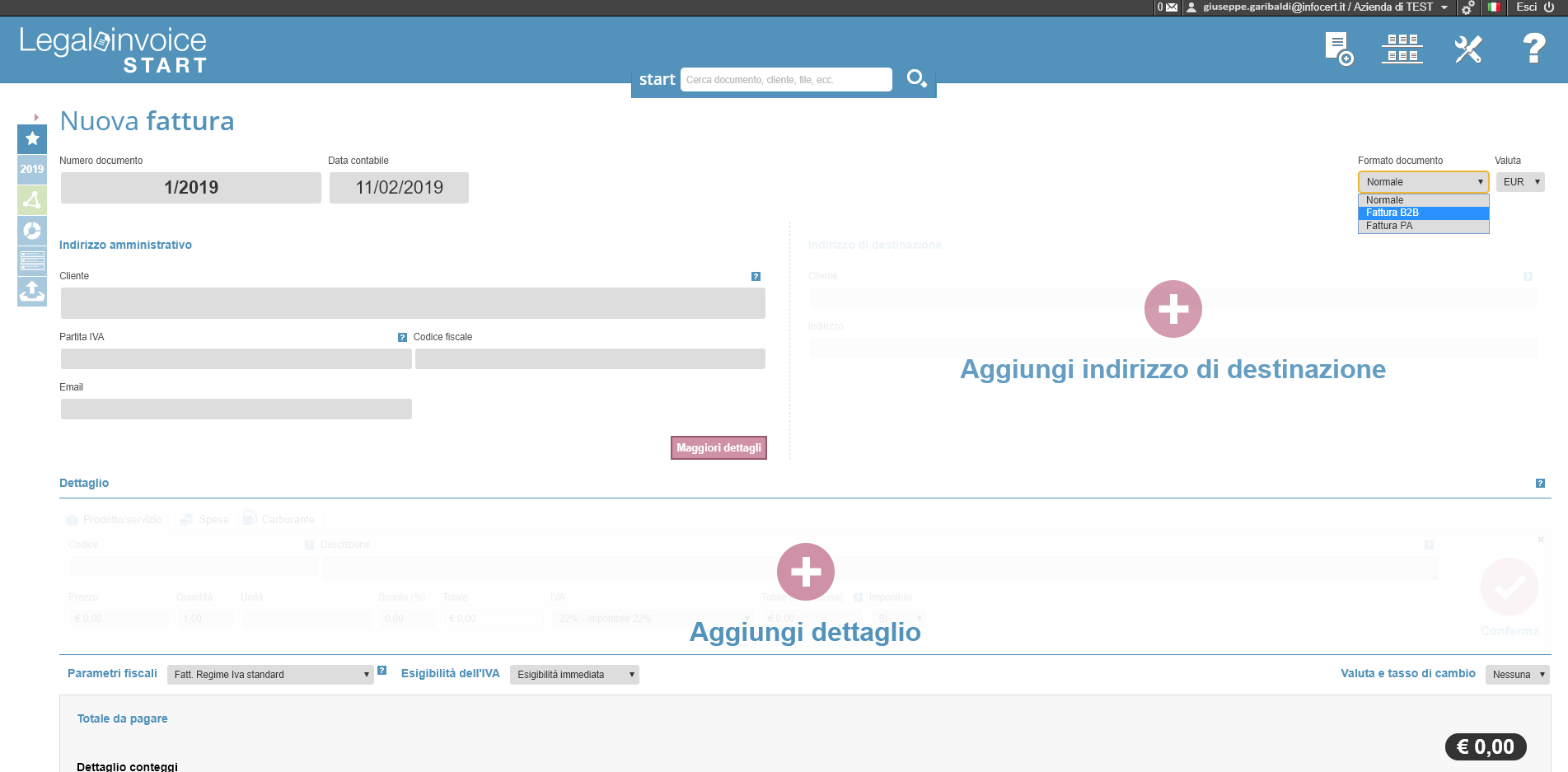
Inserite tutte le informazioni, clicchiamo su “Definisci piano di pagamento”, controlliamo che i dati immessi siano corretti e clicchiamo il bottone “√” per salvare. Per alcune modalità di scadenza è possibile ottenere il calcolo automatico della data di pagamento in base al numero di giorni, mesi o anni immessi.
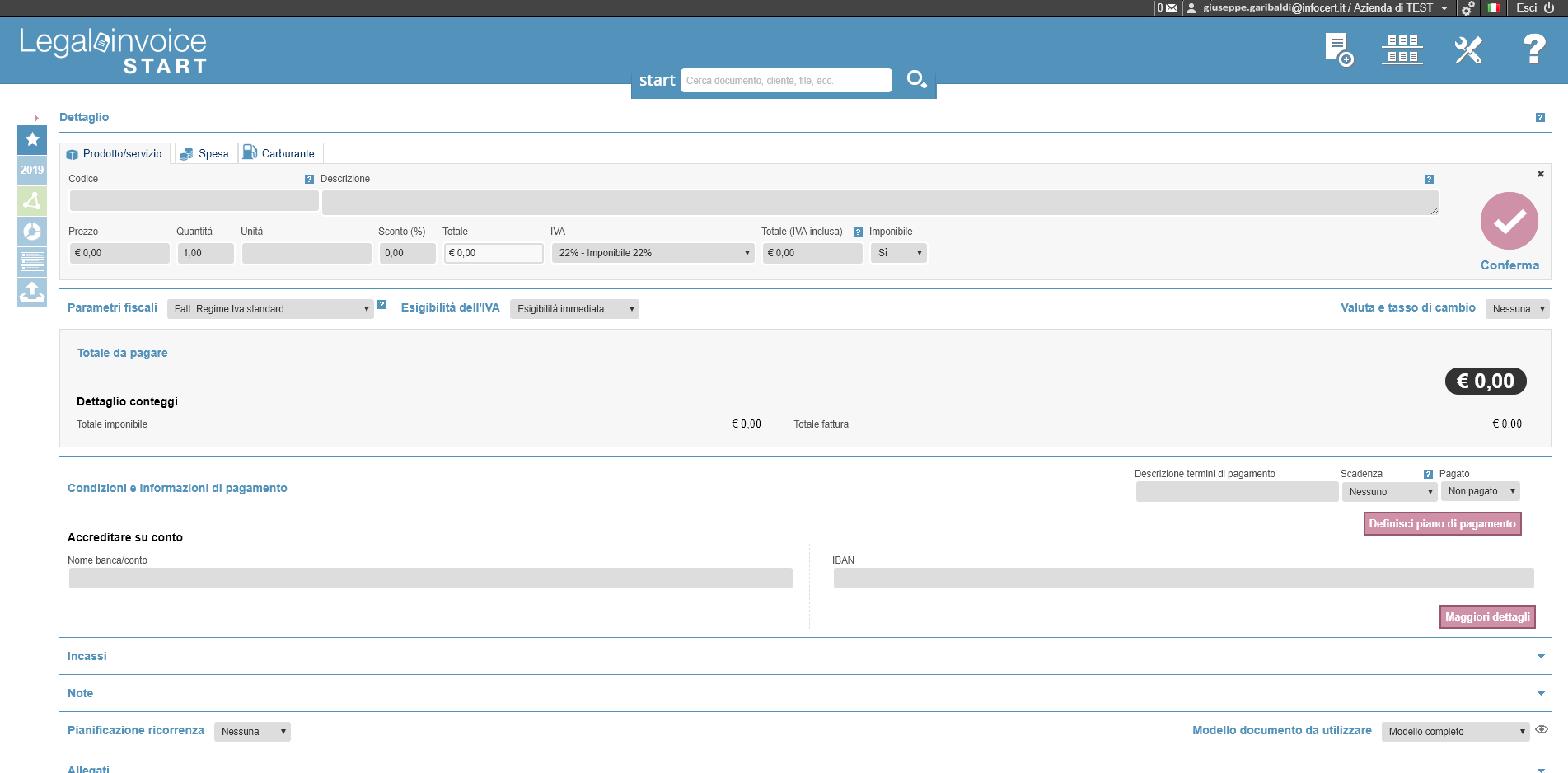 Nei campi sottostanti indichiamo le coordinate bancarie (nome banca e IBAN) e, eventualmente, maggiori dettagli cliccando il bottone corrispondente e compilando il modulo proposto. Le informazioni verranno inserite nel documento per facilitare le operazioni di pagamento al destinatario.
Nei campi sottostanti indichiamo le coordinate bancarie (nome banca e IBAN) e, eventualmente, maggiori dettagli cliccando il bottone corrispondente e compilando il modulo proposto. Le informazioni verranno inserite nel documento per facilitare le operazioni di pagamento al destinatario.
A questo punto, usiamo il menu a tendina “Modello documento da utilizzare” (in basso a destra) per scegliere il modello di PDF da utilizzare per la fattura (possiamo visualizzarne un’anteprima cliccando l’icona con l’occhio), scegliamo se aggiungere informazioni riguardanti incassi, note o allegati al documento (espandendo e poi compilando gli appositi campi) e clicchiamo su “Salva”.
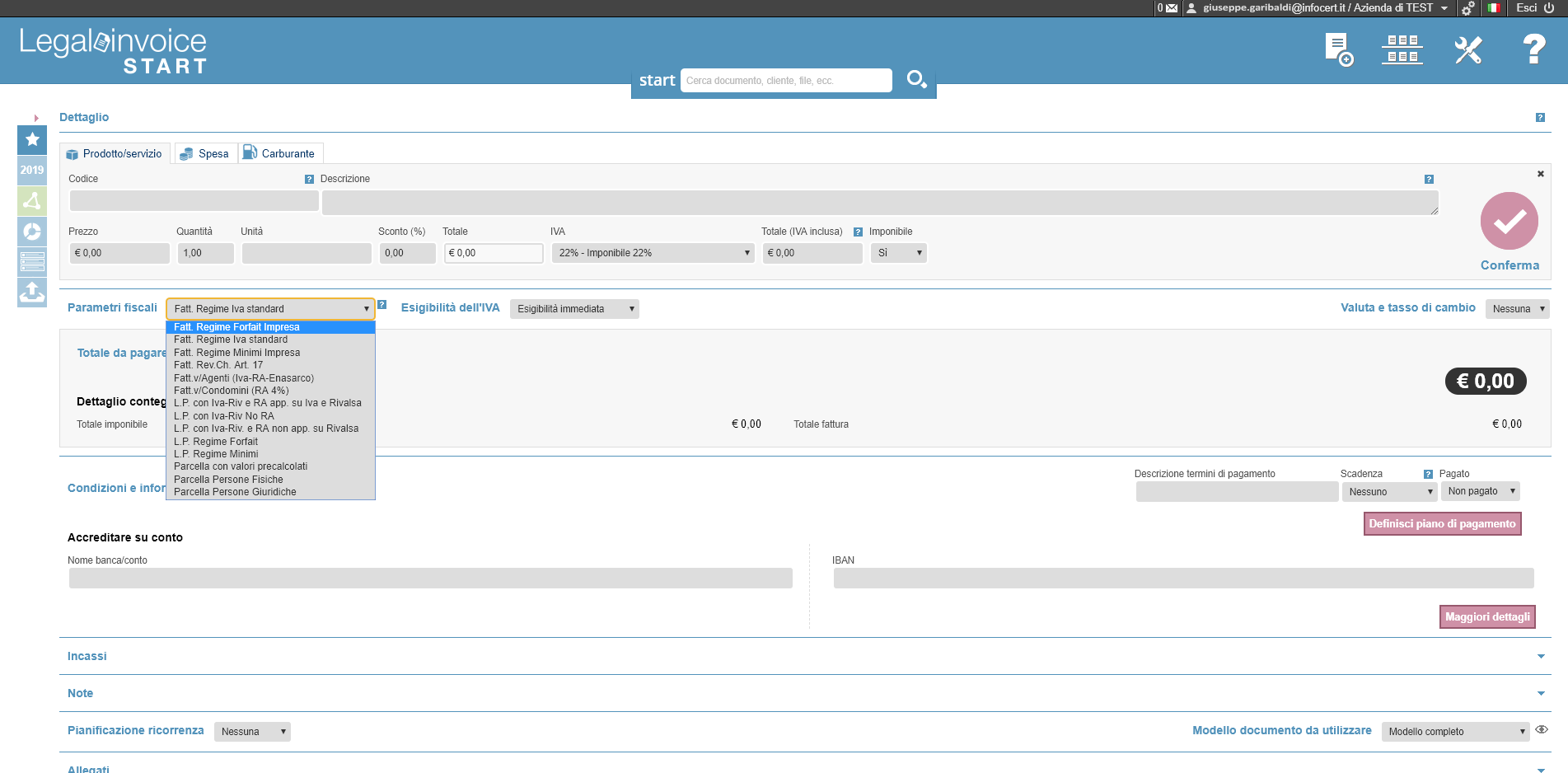
Creata la fattura, non resta che inviarla. Per farlo, clicchiamo il bottone “Visualizza” che sta in alto a destra (icona con i 6 fogli) e selezioniamo “Fatture” dal menu “Documenti emessi”. Individuiamo la fattura da inviare, clicchiamo sull’icona dell’ingranaggio in corrispondenza, selezioniamo la voce “Trasmissione elettronica” dal menu che ci viene proposto e rispondiamo “Sì” al messaggio mostrato.
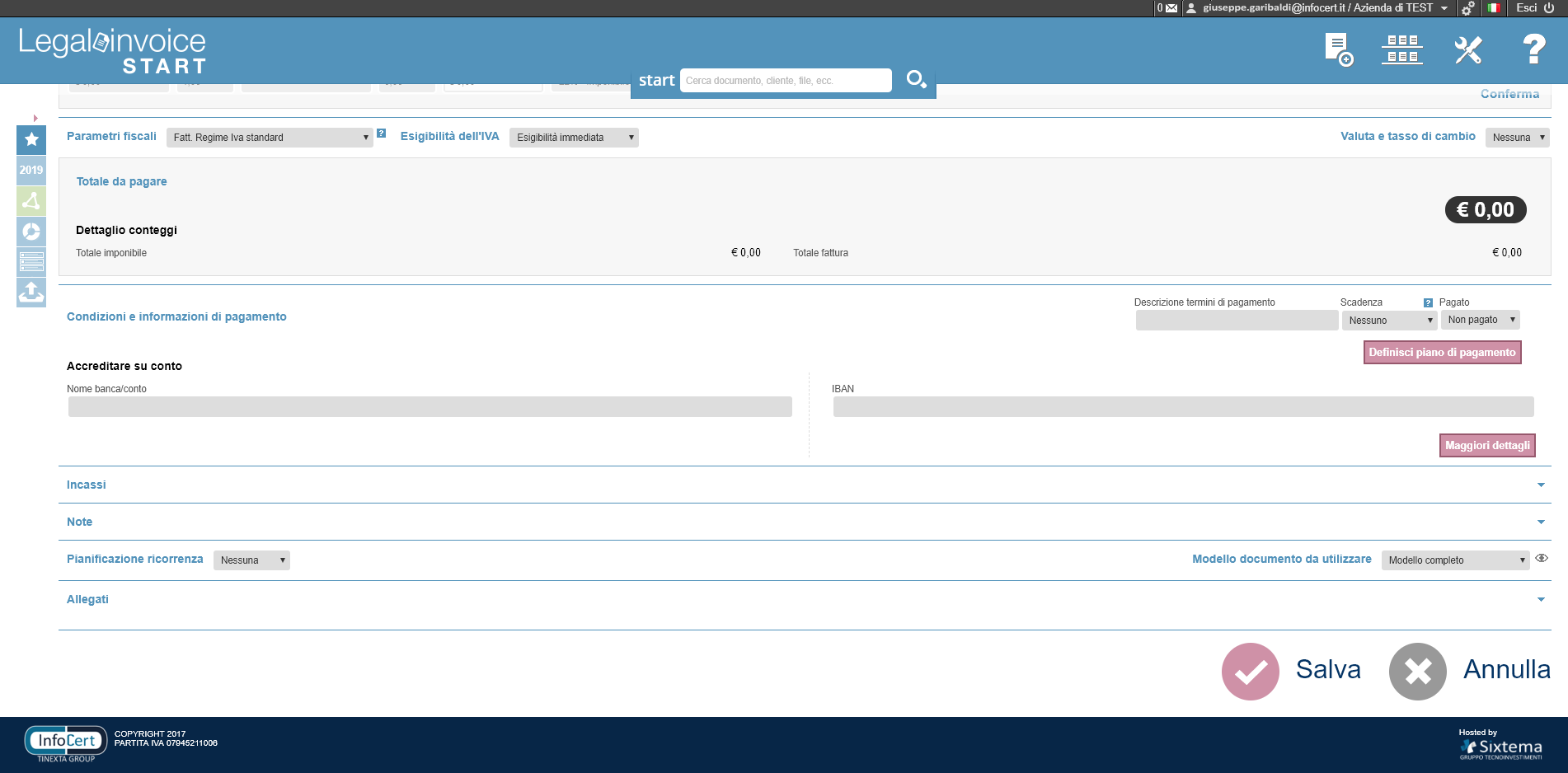
Possiamo seguire lo stato di invio cliccando l’icona dell’ingranaggio in corrispondenza della fattura inviata e selezionando la voce Anteprima dal menu proposto, che offre anche la possibilità di visualizzare il documento, scaricarlo sul PC, inviarlo via email, inviare un sollecito di pagamento al cliente, creare una nota di credito, copiare la fattura, visualizzare l’estratto conto o eliminare il documento.
La procedura appena vista per l’emissione di una fattura può essere replicata per l’invio di tutti gli altri tipi di documento supportati da Legalinvoice START. Cliccando il pulsante “Nuova” in alto a destra (icona del foglio) e selezionando una voce dal manu proposto è possibile avviare la creazione di ricevute, note di credito, proforma, documenti di trasporto o preventivi. Cliccando sui pulsanti [?] accanto a ogni campo è comunque possibile visualizzare informazioni e suggerimenti su come compilare correttamente i vari moduli.
RICEVERE FATTURE ELETTRONICHE CON LEGALINVOICE START
Per ricevere le fatture elettroniche su Legalinvoice START ci basterà configurare il profilo elettronico e attendere di ricevere un messaggio di avvenuta attivazione del servizio.
Ad attivazione avvenuta, il Codice Destinatario di InfoCert (XL13LG4) andrà comunicato ai fornitori o registrato sul servizio Fatture e corrispettivi dell’Agenzia delle Entrate, in modo da ricevere tutte le fatture presso l’indirizzo telematico impostato su quest’ultimo.
Le fatture elettroniche ricevute su Legalinvoice START saranno disponibili alla sezione “Documenti ricevuti” > “Fatture”, a cui possiamo accedere cliccando sull’icona “Visualizza” collocata in alto a destra (icona con i 6 fogli).
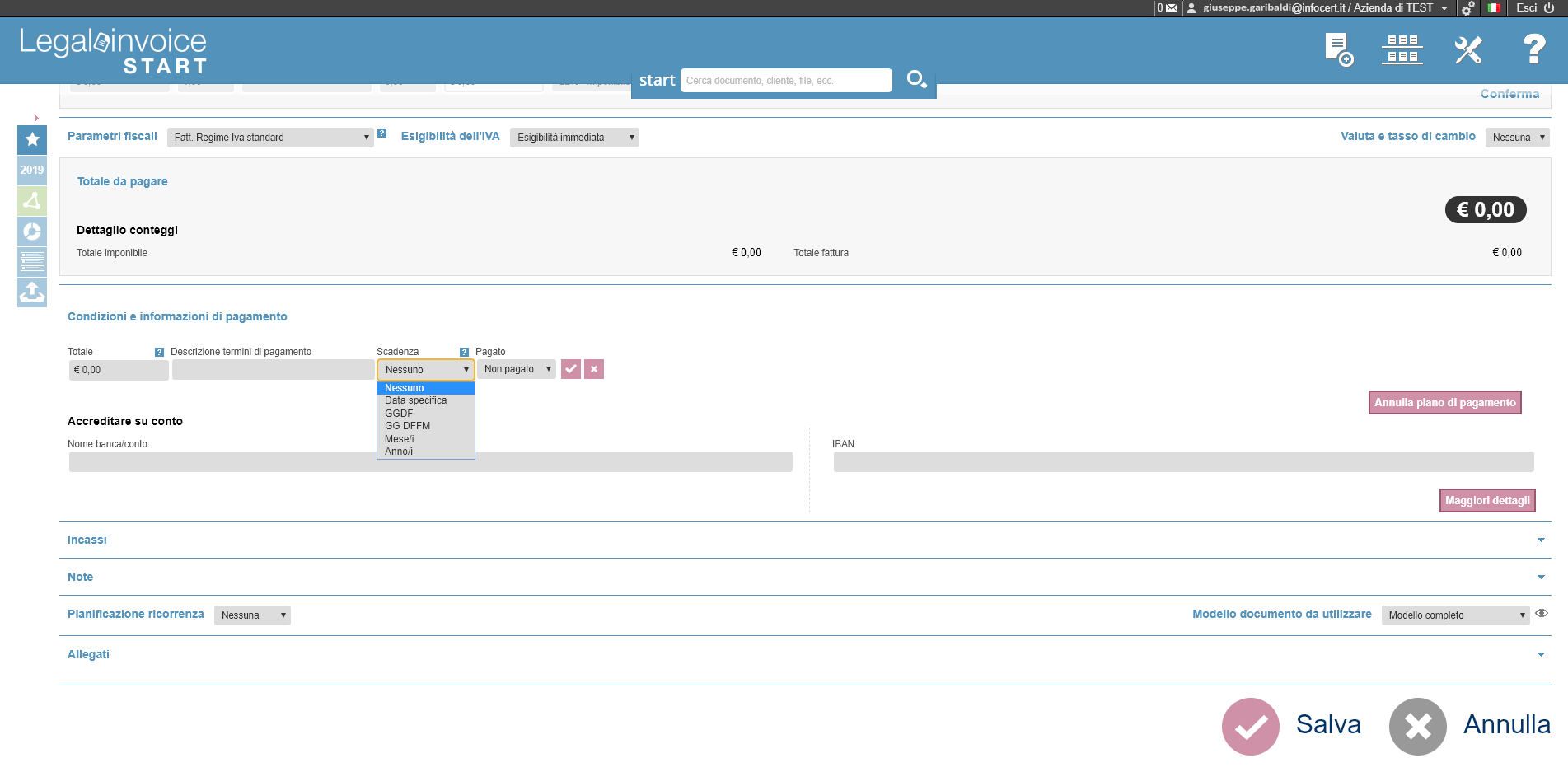
È possibile filtrare i documenti da visualizzare in base al mese di emissione, allo stato (scaduto/non scaduto, pagato/non pagato) e ad altri criteri cliccando su “Filtri” (in alto a destra) e scegliendo i parametri da utilizzare.
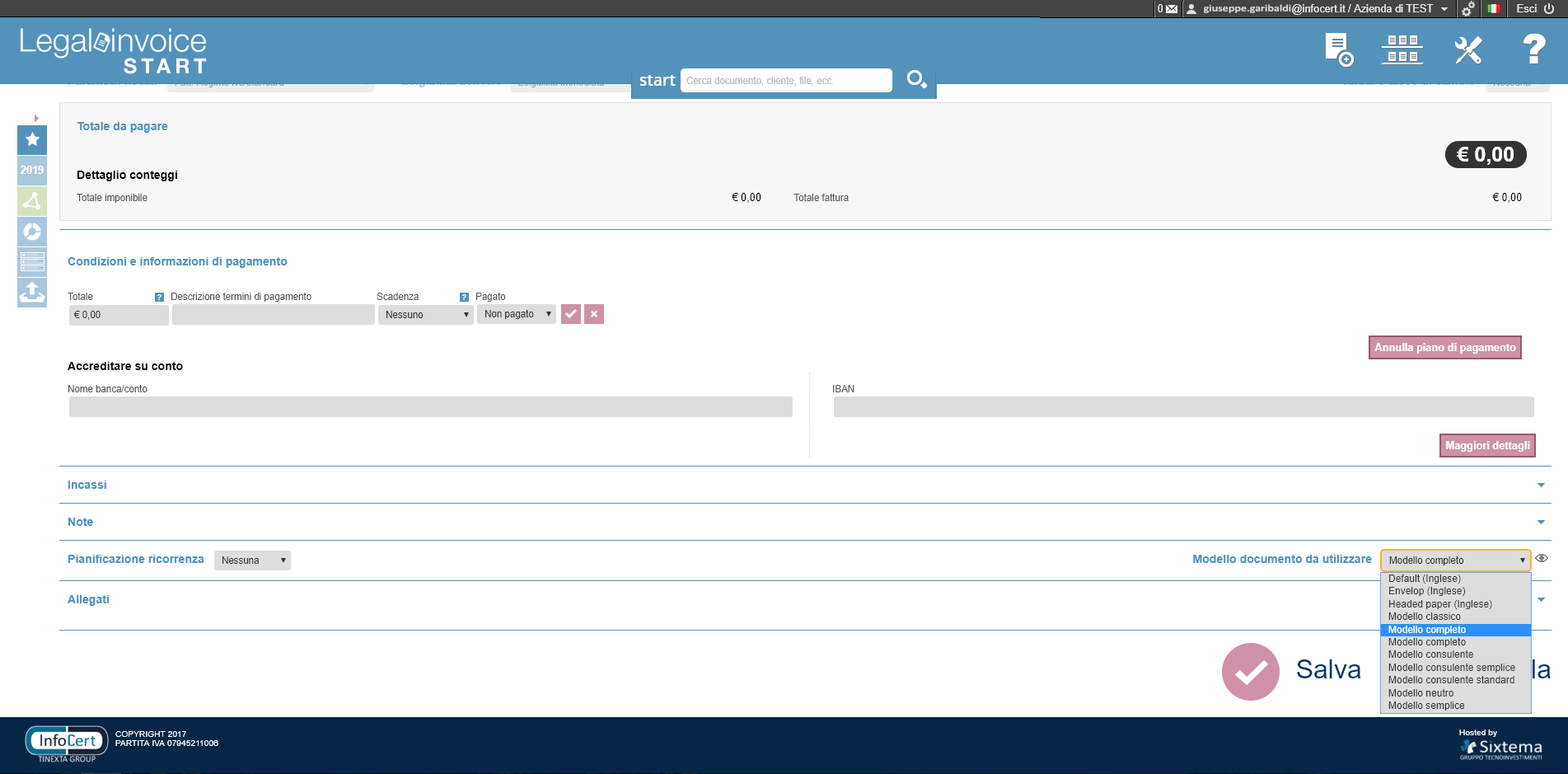
Cliccando, sull’icona dell’ingranaggio in corrispondenza di ciascuna fattura è possibile visualizzare un’anteprima del documento, copiarlo, visualizzare l’estratto conto, segnare il documento come visto, eliminarlo, ecc.
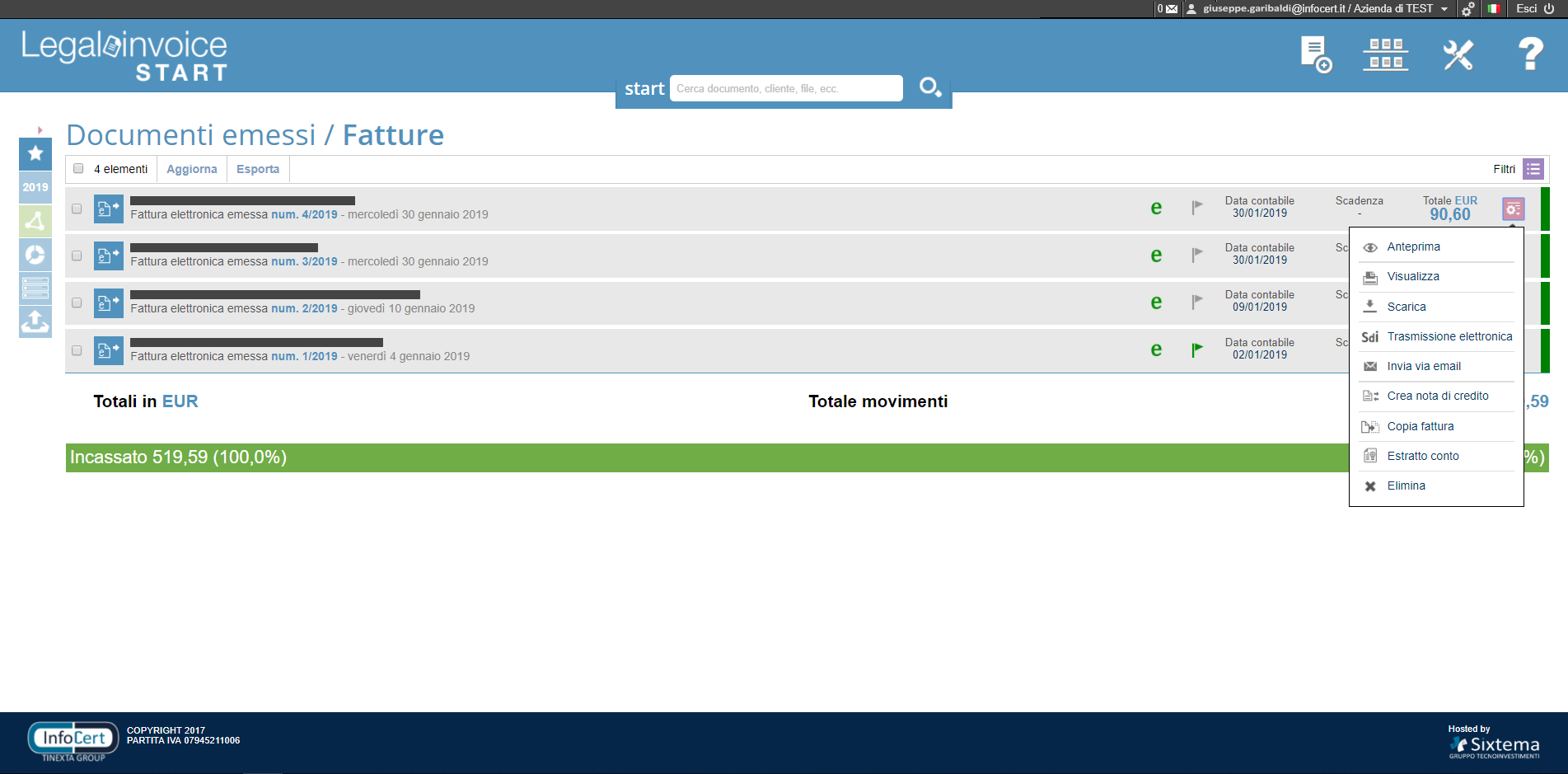
La consegna automatica delle fatture elettroniche passive (ricevute) prevede anche una notifica giornaliera via email. Se le fatture ricevute contengono delle scadenze, dopo l’operazione di visto, queste verranno inserite automaticamente nello scadenzario passivo di Legalinvoice START.
Dal menu “Visualizza” è anche possibile accedere alle note di credito, ai documenti in attesa di visione, alle note in entrata e alle note spese.
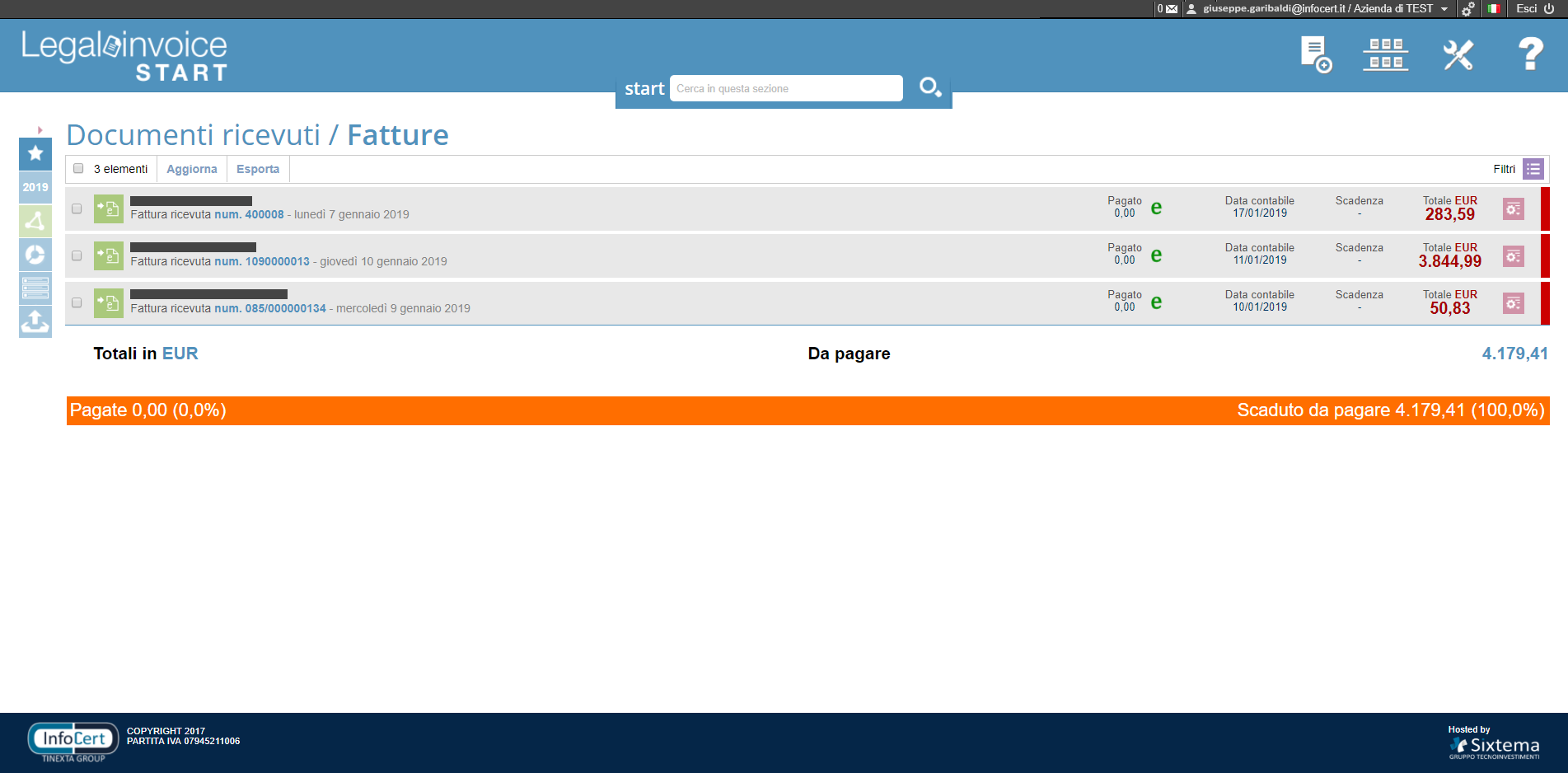
La sezione “Documenti in attesa di visione” permette di visualizzare, scaricare ed eventualmente vistare i documenti ricevuti per consentire al nostro consulente fiscale di sapere che vanno bene e possono essere trattati a fini contabili.
È bene ricordare che non è possibile rifiutare le fatture B2B ricevute: in caso di errori o problemi, è possibile solo contattare il fornitore e richiedere l’emissione di una nota di credito.
Le sezioni dedicate alle note in entrata e alle note spese, permettono invece, di annotare riscontri di prima nota che può essere utile avere in Legalinvoice START per un’unicità di gestione della propria documentazione.
I documenti che non vengono inoltrati automaticamente a Legalinvoice START possono essere aggiunti “manualmente” tramite le operazioni di registrazione e importazione di un documento elettronico previste dal servizio.
È possibile registrare manualmente fatture, note di credito, note entrate, note spese o giroconti, cliccando “Nuova” (icona del foglio in alto a destra) e scegliendo la tipologia di documento da registrare dal menu “Registrazione” che compare sullo schermo. Basta poi compilare il modulo proposto con tutti i dati necessari, allo stesso modo che per l’emissione di fatture elettroniche, e cliccare infine su “Salva”.
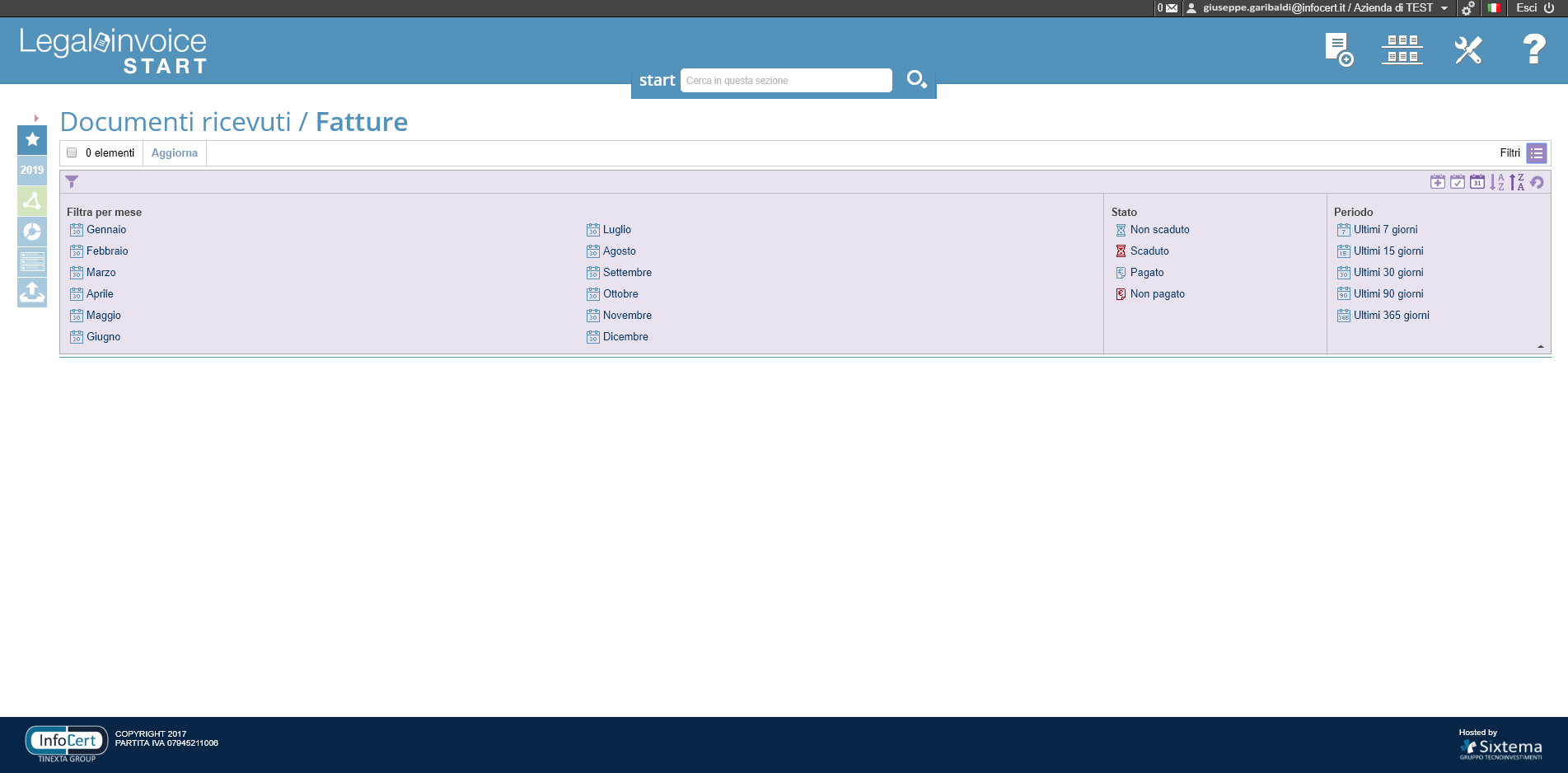
Infine, è possibile importare un documento elettronico in Legalinvoice START selezionando la voce “Importa documento elettronico” dal menu “Nuova” (l’icona del foglio in alto a destra) e trascinare il file nel riquadro preposto.
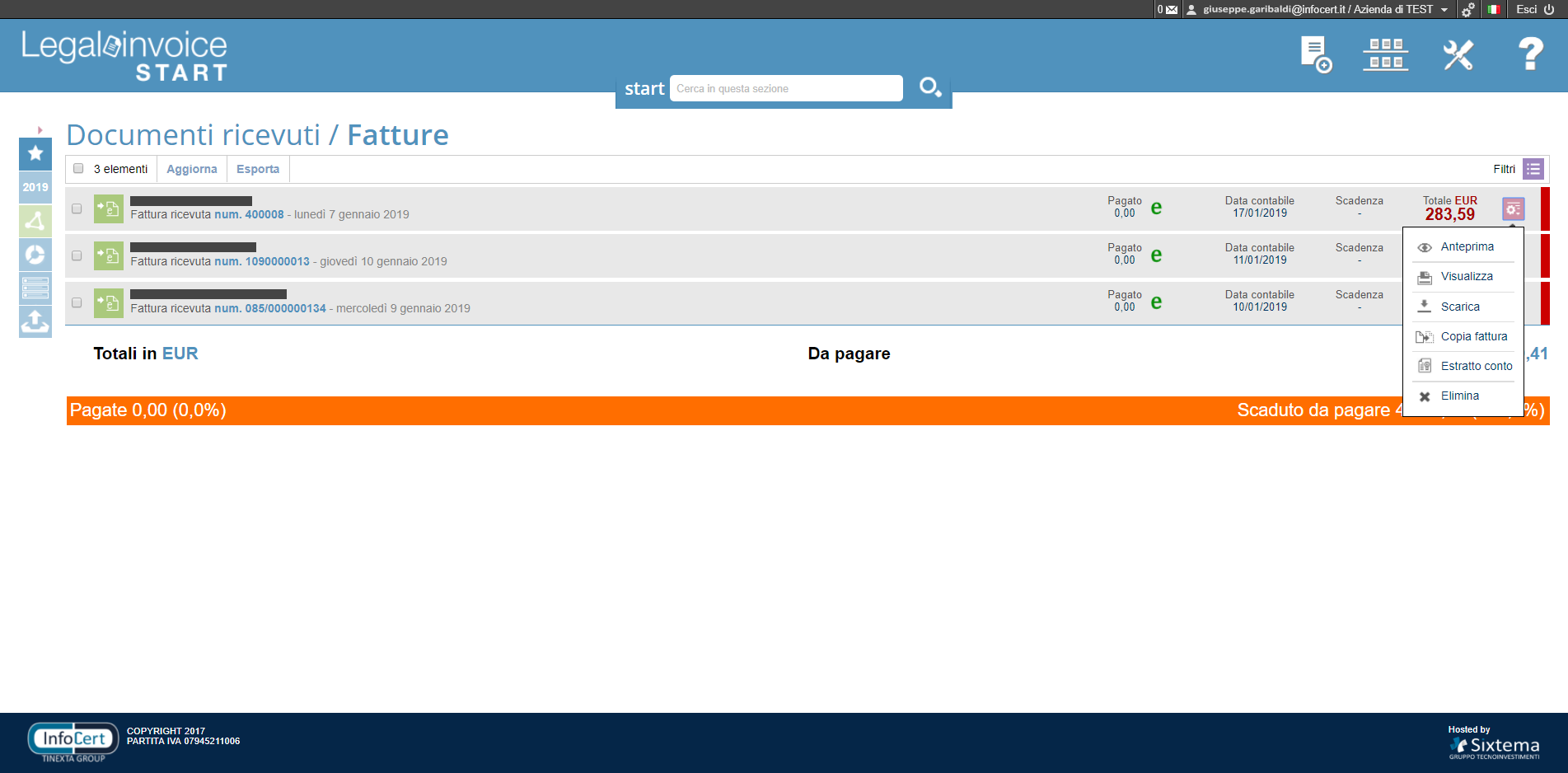
Possiamo caricare fatture elettroniche, note di credito e qualsiasi altro tipo di documento supportato. I documenti importati verranno aggiunti al nostro desk e potremo gestirli come qualsiasi altro documento prodotto con Legalinvoice START. Non potremo però modificare i dati presenti al loro interno (eccezion fatta per le informazioni riguardanti gli incassi/pagamenti e le note interne).
13 febbraio 2019